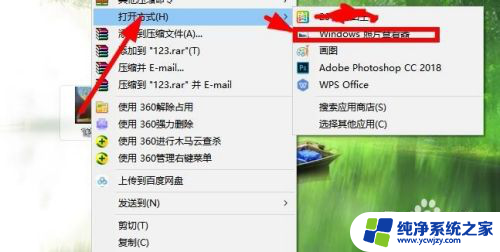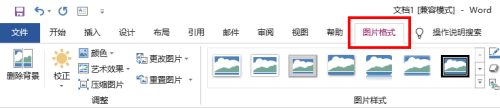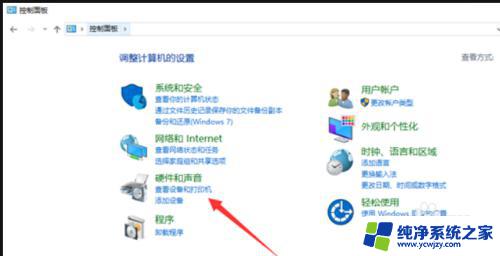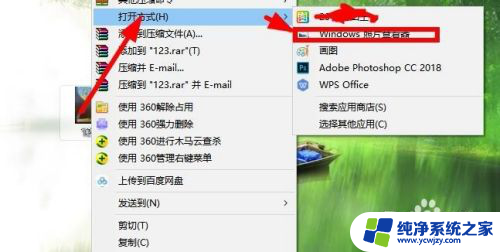打印机扫描不清晰怎么调 如何提高打印机的清晰度
更新时间:2024-01-26 13:50:47作者:xiaoliu
随着科技的发展,打印机已经成为我们日常生活和工作中不可或缺的设备之一,在使用打印机的过程中,我们有时会遇到打印效果不清晰的问题,影响了文件的质量和可读性。当打印机扫描不清晰时,应该如何调整呢?为了提高打印机的清晰度,我们应该采取哪些措施呢?本文将为大家介绍如何解决打印机扫描不清晰的问题,并分享一些提升打印机清晰度的实用技巧和建议。
操作方法:
1.电脑桌面左下角点开始,在弹出的工具栏中点击【设备和打印机】;
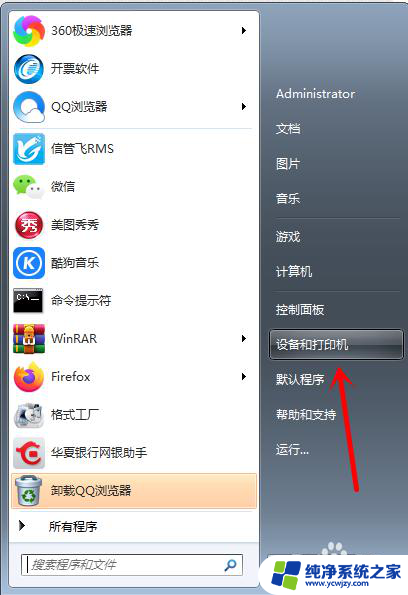
2.打开后,鼠标右键打印机并点击【打印机属性】;
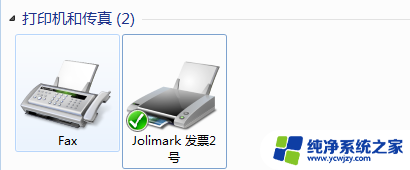
3.进入打印机属性设置后,点击窗口右侧最上方的【打印机参数设置】;
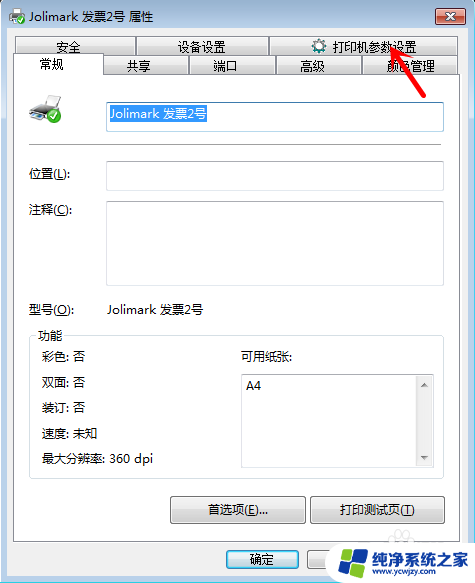
4.点击后,在弹出的窗口双击选择【打印质量】;
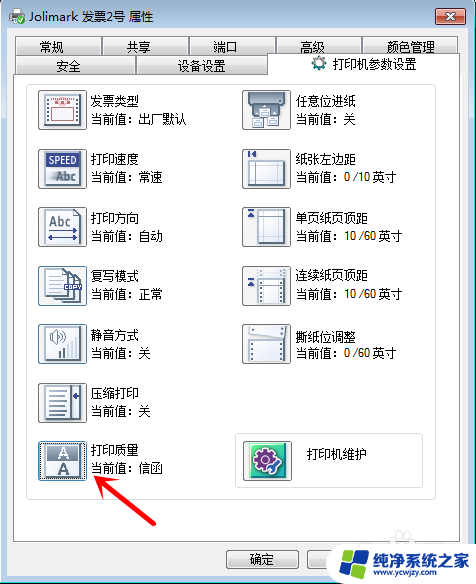
5.在打印质量的参数选项中选择清晰度更高的【信函】,并点击下方设置。重启打印机即可。
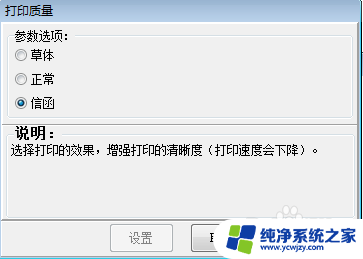
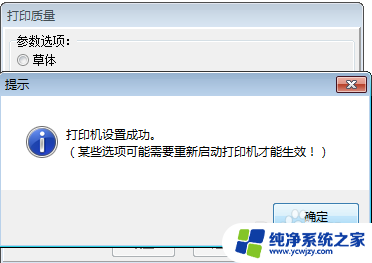
以上是解决打印机扫描不清晰问题的全部内容,如果遇到这种情况,您可以按照以上方法解决,希望对大家有所帮助。